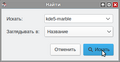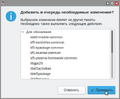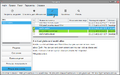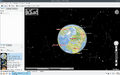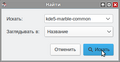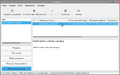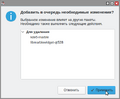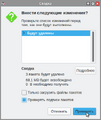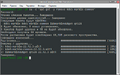Education applications/Marble: различия между версиями
(Marble: создана страница приложения) |
м (Marble: корректировка) |
||
| Строка 1: | Строка 1: | ||
{|class="wikitable" style="float: right; margin-left: 2em" | {|class="wikitable" style="float: right; margin-left: 2em" | ||
! colspan="2" | [[Изображение: Education-8-logo.png |100px| Логотип Альт Образование]] | ! colspan="2" | [[Изображение: Education-8-logo.png |100px| Логотип Альт Образование]] | ||
| Строка 111: | Строка 110: | ||
---- | ---- | ||
# Вызовите [[Изображение: Alt-education.png |20px|link=https://docs.altlinux.org/ru-RU/alt-education/10.1/html/alt-education/ch31.html]] [https://docs.altlinux.org/ru-RU/alt-education/10.1/html/alt-education/ch31.html {{prg|'''Меню приложений'''}}] нажатием клавиши {{button| ⊞ Win }} | # Вызовите [[Изображение: Alt-education.png |20px|link=https://docs.altlinux.org/ru-RU/alt-education/10.1/html/alt-education/ch31.html]] [https://docs.altlinux.org/ru-RU/alt-education/10.1/html/alt-education/ch31.html {{prg|'''Меню приложений'''}}] нажатием клавиши {{button| ⊞ Win }} | ||
# Начните вводить <span style="user-select: none;">«</span><tt>Marble</tt><span style="user-select: none;">»</span> или <span style="user-select: none;">«</span><tt> | # Начните вводить <span style="user-select: none;">«</span><tt>Marble</tt><span style="user-select: none;">»</span> или <span style="user-select: none;">«</span><tt>Глобус</tt><span style="user-select: none;">»</span> | ||
# Выберите из получившегося списка [[Изображение: Altedu-menu-marble.png |20px|link=]] {{prg|'''Marble'''}} | # Выберите из получившегося списка [[Изображение: Altedu-menu-marble.png |20px|link=]] {{prg|'''Виртуальный глобус (KDE Marble)'''}} | ||
<gallery> | <gallery> | ||
Версия от 12:36, 24 августа 2023

| |
|---|---|
| Marble | |
| Первый выпуск | ноябрь 2006 |
| В составе Альт Образования |
Нет |
| Лицензия | LGPL-2.1-or-later |
| Репозиторий ALT Linux |
kde5-marble |
| Сайт | marble.kde.org |
Marble — бесплатное, свободно распространяемое программное обеспечение, представляющее собой виртуальный глобус, по желанию пользователя показывающий карты поверхности Земли, Луны, Марса, Венеры и других планет и спутников.
Установка
С помощью Центра приложений
- Запустите Центр приложений:
- Вызовите
 Меню приложений нажатием клавиши ⊞ Win
Меню приложений нажатием клавиши ⊞ Win - Начните вводить «Центр приложений»
- Выберите из получившегося списка
 Центр приложений
Центр приложений
- Вызовите
- Поиск Marble:
- Начните вводить «Marble»
- Выберите из получившегося списка
 Marble
Marble
- Установите Marble:
- Нажмите кнопку Установить
- По завершении процесса установки
 Marble,
Marble,  Центр приложений можно закрыть
Центр приложений можно закрыть
- Marble-SoftwareCenter-search-installation.png
Поиск Marble
- Marble-SoftwareCenter-installation.png
Установка Marble
С помощью Менеджера пакетов
- Запустите Менеджер пакетов:
- Вызовите
 Меню приложений нажатием клавиши ⊞ Win
Меню приложений нажатием клавиши ⊞ Win - Начните вводить «Менеджер пакетов»
- Выберите из получившегося списка
 Менеджер пакетов
Менеджер пакетов - Введите пароль администратора во всплывающем окне, затем нажмите кнопку OK
- Вызовите
- Обновите сведения о пакетах:
- Нажмите кнопку ⟳ Получить сведения
- Найдите Marble:
- Нажмите кнопку 🔍 Искать
- Во всплывающем окне введите «kde5-marble», затем нажмите кнопку 🔍 Искать
- Установите Marble:
- Кликните два раза по строке «kde5-marble»
- Подтвердите выбор перечня программ нажатием кнопки ✓ Применить во всплывающем окне
- Нажмите кнопку ✓ Применить
- Подтвердите изменения нажатием кнопки Применить во всплывающем окне
- По завершении процесса установки
 Marble,
Marble,  Менеджер пакетов можно закрыть
Менеджер пакетов можно закрыть
С помощью Терминала
Примечание:
Любые введённые данные в ![]() Терминал подтверждаются нажатием клавиши ↵ Enter
Терминал подтверждаются нажатием клавиши ↵ Enter
- Запустите Терминал:
- Вызовите
 Меню приложений нажатием клавиши ⊞ Win
Меню приложений нажатием клавиши ⊞ Win - Начните вводить «Терминал»
- Выберите из получившегося списка
 Терминал
Терминал
- Вызовите
- Обновите сведения о пакетах и установите Marble:
Запуск
Через Меню приложений
- Вызовите
 Меню приложений нажатием клавиши ⊞ Win
Меню приложений нажатием клавиши ⊞ Win - Начните вводить «Marble» или «Глобус»
- Выберите из получившегося списка
 Виртуальный глобус (KDE Marble)
Виртуальный глобус (KDE Marble)
Через Терминал
Примечание:
Любые введённые данные в ![]() Терминал подтверждаются нажатием клавиши ↵ Enter
Терминал подтверждаются нажатием клавиши ↵ Enter
- Запустите Терминал:
- Вызовите
 Меню приложений нажатием клавиши ⊞ Win
Меню приложений нажатием клавиши ⊞ Win - Начните вводить «Терминал»
- Выберите из получившегося списка
 Терминал
Терминал
- Вызовите
- Запустите Marble:
- Скопируйте и вставьте в
 Терминал команду:
Терминал команду: marble
- Скопируйте и вставьте в
Удаление
С помощью Центра приложений
- Запустите Центр приложений:
- Вызовите
 Меню приложений нажатием клавиши ⊞ Win
Меню приложений нажатием клавиши ⊞ Win - Начните вводить «Центр приложений»
- Выберите из получившегося списка
 Центр приложений
Центр приложений
- Вызовите
- Поиск Marble:
- Начните вводить «Marble»
- Выберите из получившегося списка
 Marble
Marble
- Удалите Marble:
- Нажмите кнопку Uninstall
- Подтвердите удаление нажатием кнопки Uninstall во всплывающем окне
- Введите пароль пользователя во всплывающем окне и нажмите клавишу ↵ Enter
- По завершении процесса удаления
 Marble,
Marble,  Центр приложений можно закрыть
Центр приложений можно закрыть
- Marble-SoftwareCenter-search-uninstallation.png
Поиск Marble
- Marble-SoftwareCenter-uninstallation-1.png
Удаление Marble
- Marble-SoftwareCenter-uninstallation-2.png
Подтверждение удаления
С помощью Менеджера пакетов
- Запустите Менеджер пакетов:
- Вызовите
 Меню приложений нажатием клавиши ⊞ Win
Меню приложений нажатием клавиши ⊞ Win - Начните вводить «Менеджер пакетов»
- Выберите из получившегося списка
 Менеджер пакетов
Менеджер пакетов - Введите пароль администратора во всплывающем окне, затем нажмите кнопку OK
- Вызовите
- Обновите сведения о пакетах:
- Нажмите кнопку ⟳ Получить сведения
- Найдите Marble:
- Нажмите кнопку 🔍 Искать
- Во всплывающем окне введите «kde5-marble-common», затем нажмите кнопку 🔍 Искать
- Удаление Marble:
- Кликните два раза по строке «kde5-marble-common»
- Нажмите клавишу Delete
- Подтвердите выбор перечня программ нажатием кнопки ✓ Применить во всплывающем окне
- Нажмите кнопку ✓ Применить
- Подтвердите изменения нажатием кнопки Применить во всплывающем окне
- По завершении процесса удаления
 Marble,
Marble,  Менеджер пакетов можно закрыть
Менеджер пакетов можно закрыть
С помощью Терминала
Примечание:
Любые введённые данные в ![]() Терминал подтверждаются нажатием клавиши ↵ Enter
Терминал подтверждаются нажатием клавиши ↵ Enter
- Запустите Терминал:
- Вызовите
 Меню приложений нажатием клавиши ⊞ Win
Меню приложений нажатием клавиши ⊞ Win - Начните вводить «Терминал»
- Выберите из получившегося списка
 Терминал
Терминал
- Вызовите
- Удалите Marble полностью: